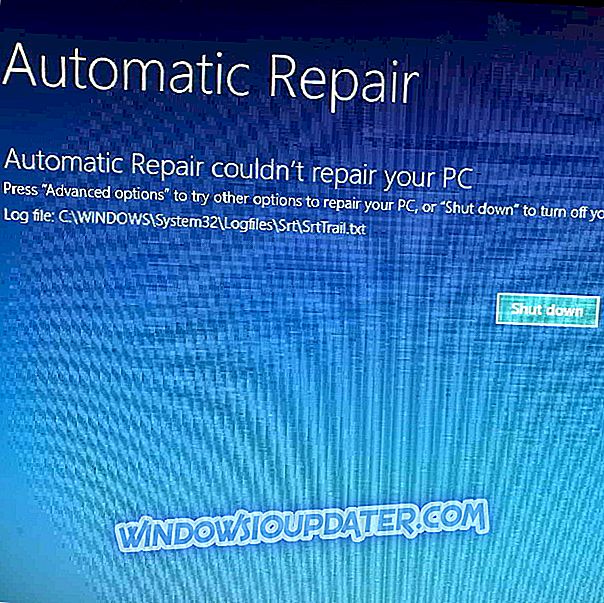Como corrigir problemas do Paperport 14 no Windows 10
- Execute a resolução de problemas de compatibilidade
- Terminar tarefa Paperport no Gerenciador de Tarefas
- Atualize o Paperport para uma nova versão
- Executar Paperport no modo de compatibilidade
- Execute o solucionador de problemas de compatibilidade de programas
- Verifique o seu tema do Windows
- Crie uma nova conta de usuário
Infelizmente, o aplicativo Paperport 14 ainda não é compatível com o sistema operacional Windows 10, mas há uma solução alternativa para esse problema. Neste tutorial mostraremos o que você pode fazer para que o aplicativo Paperport 14 seja executado no Windows 10, mesmo que o fabricante ainda não ofereça suporte a esse sistema operacional.

Existe um executável chamado “ppmv.exe”, que tentaremos desabilitar e colocar o Paperport 14 em funcionamento no Windows 10. Portanto, siga as instruções abaixo na ordem em que são descritas. Mesmo que não haja suporte para este aplicativo no Windows 10, tentaremos executá-lo mesmo assim.
ATUALIZAÇÃO : Enquanto isso, A Nuance adicionou suporte ao Windows 10 para o Paperport. No entanto, nem todas as versões do Paperport são totalmente compatíveis com o Windows 10, portanto, uma atualização pode ser necessária se a Paperport 14 parar de funcionar .
Resolvido: Paperport 14 não será aberto no Windows 10
1. Execute a solução de problemas de compatibilidade
- Clique com o botão direito ou segure toque no arquivo de instalação executável "Paperport 14".
- Clique com o botão esquerdo ou toque no recurso "Solucionar problemas de compatibilidade".
- Depois que o processo terminar, clique com o botão esquerdo ou toque no recurso "Solucionar problemas do programa".
- Agora, na próxima janela que aparece, marque a caixa ao lado de "O programa funcionou em versões anteriores do Windows, mas não será instalado ou executado agora".
- Clique com o botão esquerdo ou toque no botão “Next” para prosseguir.
- Na próxima janela, você precisará selecionar a versão anterior do Windows, você sabe que o aplicativo PaperPort 14 funcionou bem.
- Clique com o botão esquerdo ou toque no botão "Next" novamente.
- Agora você precisará seguir as instruções na tela para concluir a instalação do aplicativo “Paperport 14”.
- Após a conclusão da instalação, escolha a opção “Sim, salve essas configurações para este programa”.
- Depois que as alterações forem salvas, você precisará clicar com o botão esquerdo ou tocar no botão “Fechar” e tentar executar o aplicativo Paperport 14.
2. Finalizar tarefa Paperport no Gerenciador de Tarefas
- Pressione e segure o botão "Windows" e o botão "X".
- No menu que aparece, você precisa clicar com o botão esquerdo ou tocar no recurso "Gerenciador de Tarefas".
- Agora você deve ter o Gerenciador de Tarefas do Windows na sua frente.

- Clique com o botão esquerdo ou toque na guia “Processos” situada no lado superior da janela “Gerenciador de Tarefas”.
- Na guia Processos, clique com o botão esquerdo ou toque no arquivo "ppmv.exe".
- Depois que você selecionou, clique com o botão direito ou mantenha pressionado para abrir o submenu.
- No menu, clique com o botão esquerdo ou toque na opção “Finalizar tarefa” que você tem lá.
- Feche a janela do Gerenciador de Tarefas.
- Tente abrir o aplicativo Paperport 14 agora para ver se funciona.
- Se funcionou, você precisará fazer isso toda vez que quiser executar o aplicativo Paperport 14.
3. Atualize o Paperport para uma versão mais recente
Como mencionado no início deste guia, o Paperport agora é compatível com o Windows 10, mas nem todas as versões serão executadas sem problemas no sistema operacional da Microsoft. Se você estiver executando o Paperport 14.0 ou até mesmo uma versão mais antiga, será necessário atualizar a ferramenta. Tenha em mente que apenas a versão PaperPort 14.5 funciona bem no Windows 10.
- Faça o download do Paperport 14.5
4. Execute o Paperport no modo de compatibilidade
Nota : Este método envolve a edição do seu Registro do Windows. Alterações operacionais no Registro podem acionar vários problemas em seu computador, portanto, proceda por sua conta e risco. A melhor abordagem é criar um ponto de restauração do sistema para que você possa reverter para uma versão funcional anterior do Windows, caso algo dê errado.
Abra o Regedit e localize as seguintes chaves da PaperPort:
- HKEY_LOCAL_MACHINESoftwareMicrosoftWindows NTCurrentVersionAppCompatFlagsLayers
- HKEY_CURRENT_USERSoftwareMicrosoftWindows NTCurrentVersionAppCompatFlagsLayers
- HKEY_LOCAL_MACHINESoftwareWow6432NodeMicrosoftWindows NTCurrent VersionAppCompatFlagsLayers
Verifique se há um valor de registro à direita com PaprPort.exe. Caso contrário, edite as respectivas chaves e adicione um valor.
5. Execute a solução de problemas de compatibilidade de programas
Se a Paperport 14 não estiver respondendo no Windows 10, você também poderá solucionar o problema de compatibilidade de programas. Essa ferramenta ajuda você a corrigir problemas gerais ao executar aplicativos e programas mais antigos em versões mais recentes do Windows 10. Para abrir a solução de problemas, vá para Configurações> Atualização e segurança> Solução de problemas> selecione e execute a solução de problemas de compatibilidade.

6. Verifique o seu tema do Windows
Se você estiver usando o tema de alto contraste do Windows em seu computador, isso pode explicar por que o Paperport 14 não será carregado. Para corrigir esse problema, é necessário desativar o tema de Alto Contraste do Windows acessando Área de Trabalho> Personalização> Temas> Configurações de Tema> Desmarque o tema de Alto Contraste do Windows.
7. Crie uma nova conta de usuário
Se o problema persistir e o Paperport 14 não for iniciado, crie uma nova conta de usuário. Para fazer isso, vá para Configurações> Contas> Família e outras pessoas> Adicionar outra pessoa a este PC. Crie a nova conta de usuário e verifique se isso resolveu o problema.

Lá você tem alguns métodos que você pode usar para executar corretamente o aplicativo Paperport 14 em seu sistema operacional Windows 10. Se essas etapas não funcionarem para você, sugiro postar uma mensagem no site oficial da Nuance sobre esse problema para descobrir se há alguma atualização disponível no aplicativo que você possa tentar instalar.
Além disso, se você tiver outras dúvidas sobre este artigo, escreva-nos na seção de comentários da página abaixo e eu o ajudarei ainda mais com esse problema.